Atkurkite pagrindinį įkrovos įrašą, kad lengvai pašalintumėte klaidą
- Kompiuterio įkrovos proceso metu įvyksta disko skaitymo klaida, įskaitant pranešimą Paspauskite Ctrl+Alt+Del.
- Dėl klaidos gali būti sugedęs standusis diskas, MBR problemos ir kiti veiksniai.
- Pagrindinio įkrovos įrašo trikčių šalinimas gali išspręsti problemą.
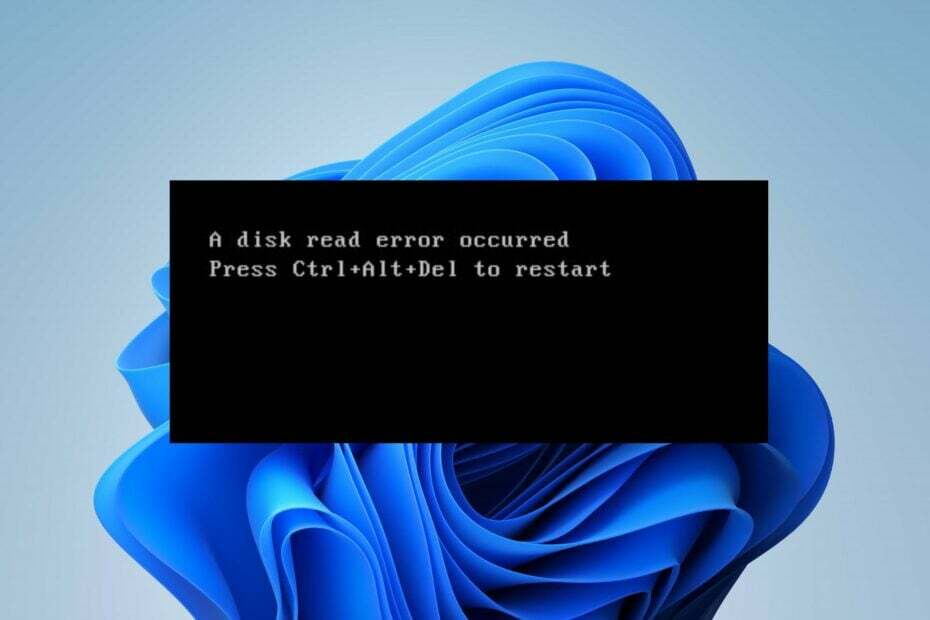
Jei susidūrėte su Įvyko disko nuskaitymo klaida. Paspauskite Ctrl + Alt + Del, kad iš naujo paleistumėte klaidą pranešimą kompiuteryje, tada nesate vienas. Klaida pasikartojo „Windows“ įrenginiuose ir gali būti mirtina, jei nebus ištaisyta anksčiau.
Tačiau disko skaitymo taisymas gali būti sudėtingas, nes problemą gali sukelti keli veiksniai. Todėl rekomenduojame ištirti šiame straipsnyje pateiktus sprendimus.
Ką reiškia disko skaitymo klaida?
Įvyko disko skaitymo klaida – tai klaidos pranešimas, atsirandantis, kai sistemai kyla sunkumų nuskaitant duomenis iš standžiojo disko ar kitos laikmenos.
Tai rodo, kad kompiuterio BIOS (pagrindinė įvesties / išvesties sistema) arba operacinė sistema negali nuskaityti duomenų iš standžiojo disko, RAM modulis ar kita laikmena.
Be to, įvykus disko skaitymo klaidai, dažnai pateikiama papildoma informacija, pvz., Paspauskite Ctrl+Alt+Del, kad paleistumėte iš naujo.
Kas sukelia disko skaitymo klaidą?
- Sugedęs arba sugedęs standusis diskas, blogi sektoriai, diegimo diskai, pažeistos plokštelės arba mechaniniai gedimai gali neleisti nuskaityti duomenų.
- Jei disko kabelis yra neteisingai prijungtas arba pažeistas tarp standžiojo disko ir pagrindinės plokštės, gali kilti ryšio klaidų.
- Neteisingi numatytieji kompiuterio BIOS nustatymai, pvz., įkrovos tvarka arba standžiojo disko konfigūracija, sugadintas BIOS gali sukelti disko skaitymo klaidas.
- Tais atvejais, kai pagrindinis įkrovos įrašas, esminė įkrovos proceso dalis, sugadinamas, sistema gali nesugebėti rasti OS.
- Klaidą gali sukelti sugadinti sistemos failai, programinės įrangos konfliktai su standžiaisiais diskais ar saugojimo įrenginiais arba netinkamas išjungimas dėl elektros energijos tiekimo nutraukimo.
- Per didelis standžiojo disko suskaidymas gali sulėtinti duomenų gavimą ir gali sukelti disko skaitymo klaidą.
- Problemos, susijusios su kitais aparatūros komponentais, pvz., pagrindine plokšte, RAM arba CPU, gali sukelti disko skaitymo klaidas.
Nepaisant to, galite pašalinti klaidą atlikdami išsamius veiksmus, aptartus kitame skyriuje.
Kaip ištaisyti disko skaitymo klaidą?
Rekomenduojame atlikti šiuos išankstinius patikrinimus:
- Atjunkite visus sugedusius kabelius arba USB / DVD įrenginius, prijungtus prie kompiuterio, ir pažiūrėkite, ar neįvyko klaida.
- Įjunkite kompiuterį, kad iš naujo įkeltumėte diską ir pašalintumėte visus trikdžius, trukdančius jį skaityti.
- Įsitikinkite, kad visi duomenų ir maitinimo kabeliai, jungiantys standųjį diską prie pagrindinės plokštės, yra patikimai prijungti.
- Paleiskite Windows integruotą aparatinės įrangos diagnostiką, kad aparatinės įrangos problemų šalinimas sukelia disko skaitymo klaidą.
- Išbandykite diską kitame kompiuteryje, kad pamatytumėte, ar jis veikia. Jei standusis diskas sugenda, gali tekti jį pakeisti.
Jei problema išlieka, atlikite toliau nurodytus sprendimus.
- Kairiuoju pelės mygtuku spustelėkite Pradėti mygtukas, tipas Komandinė eilutėir spustelėkite Vykdyti kaip administratorius variantas.
- Spustelėkite Taip ant Vartotojo abonemento valdymas (UAC) paraginti.
- Įveskite šią komandą ir paspauskite Įeikite:
chkdsk C:/r/x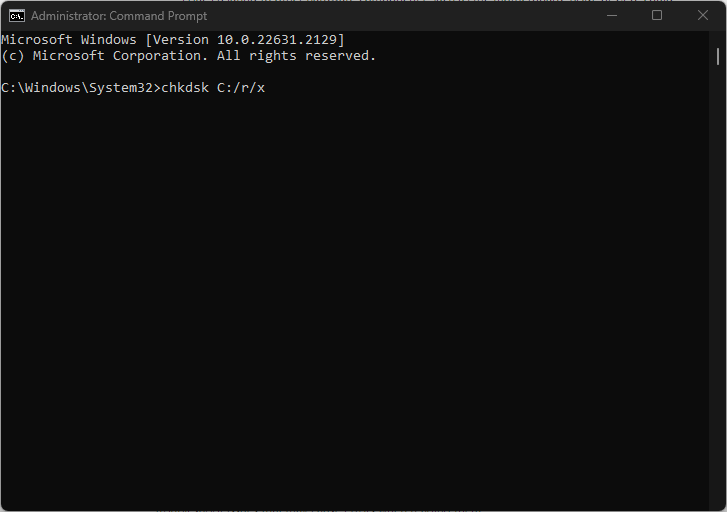
- Išeikite iš komandų eilutės ir paleiskite kompiuterį iš naujo, kad patikrintumėte, ar disko skaitymo klaida išlieka.
Vykdant CHKDSK komandą sistema gali pasiekti visus diskus, skaityti paslėptus skaidinius ir pašalinti triktis, dėl kurių gali kilti klaidų juos skaitant.
Peržiūrėkite mūsų vadovą, jei turite patirties chkdsk.exe veikia kiekvienoje įkrovoje „Windows 11“ problemą, kad būtų galima ją išspręsti.
2. Atkurkite pagrindinį įkrovos įrašą
- Paleiskite kompiuterį naudodami a Windows diegimo USBarba DVD atidaryti „Windows“ atkūrimo aplinka („WinE“).
- Pasirinkite kalbos nuostatas ir spustelėkite Kitas.
- Kitame ekrane spustelėkite Pataisykite kompiuterį.
- Pasirinkite Trikčių šalinimas ir tada pasirinkite Išplėstiniai nustatymai.
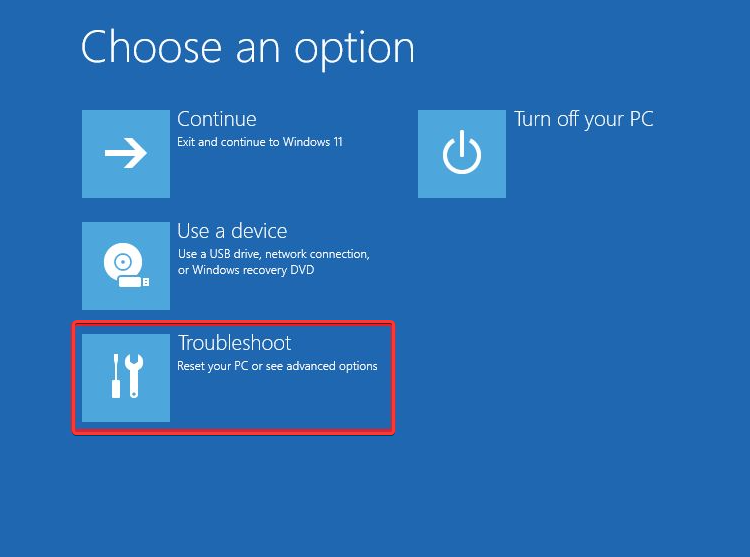
- Iš išplėstinių parinkčių pasirinkite Komandinė eilutė.

- Komandų eilutėje įveskite šią komandą ir paspauskite Įeikite:
bootrec /fixmbrbootrec /fixbootbootrec /scanosbootrec /rebuildbcd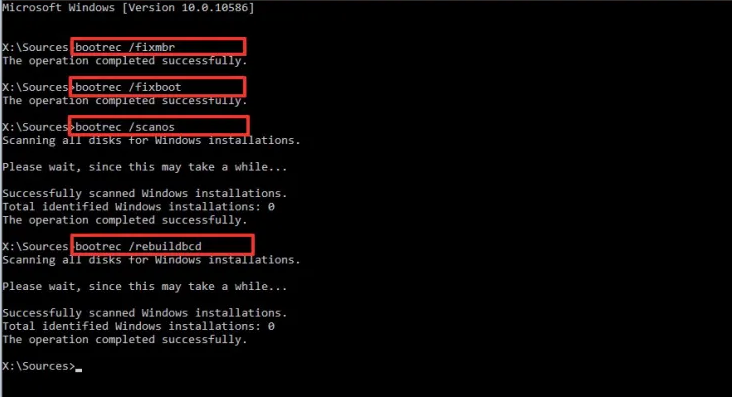
- Iš naujo paleiskite kompiuterį ir patikrinkite, ar galite išspręsti problemą.
Aukščiau atlikti veiksmai atkurs ir sutaisys pagrindinį įkrovos įrašą į numatytąsias reikšmes. Be to, galite perskaityti, ką daryti, jei Bootrec / Fixboot prieiga uždrausta „Windows“ kompiuteriuose.
- „Windows“ įvykių žurnalas sustoja? Štai ką daryti
- 0x8019019a klaidos kodas: kaip pataisyti pašto programą 4 veiksmais
3. Iš naujo nustatykite BIOS
- Paspauskite Windows + aš atidaryti Nustatymai programėlė.
- Pasirinkite Sistema ir spustelėkite Atsigavimas.

- Spustelėkite Paleiskite iš naujo dabar pagal Išplėstinis paleidimas.

- Paspausti Trikčių šalinimas ir pasirinkite Išplėstiniai nustatymai.
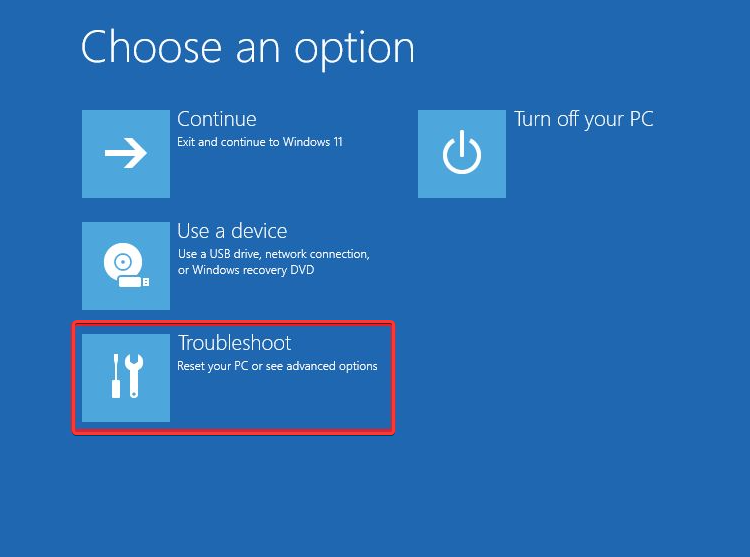
- Spustelėkite UEFI programinės aparatinės įrangos nustatymaiir spustelėkite Perkrauti. Jūsų sistema bus paleista iš naujo ir įkels BIOS.
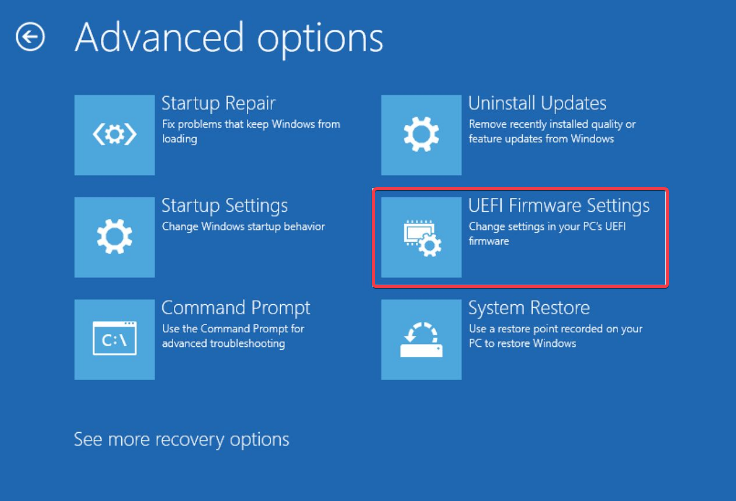
- Į BIOS režimas, Surask Iš naujo nustatyti numatytuosius parinktį ir spustelėkite ją, kad atliktumėte atkūrimo operaciją.
Iš naujo nustatant BIOS (pagrindinę įvesties / išvesties sistemą) bus atkurta, leidžianti inicijuoti ir valdyti aparatūros komponentus paleidžiant pagal gamyklinius nustatymus.
Išbandykite paskutinę toliau pateiktą parinktį, jei negalite išspręsti problemos atlikdami aukščiau nurodytus veiksmus. Tačiau nerekomenduojame išbandyti šios parinkties anksčiau, nes ji turi tam tikrų trūkumų, pvz., saugumo spragų ir kitų.
4. Išjungti saugų įkrovimą BIOS
- Pakartokite aukščiau pateikto sprendimo 1–5 veiksmus, kad atidarytumėte UEFI programinės aparatinės įrangos nustatymai.
- Surask Saugus įkrovimas parinktį savo BIOS meniu, tada nustatykite ją į Išjungta. (Paprastai jis yra skirtuke Sauga, Įkrovos arba Autentifikavimo skirtuke).

- Išsaugokite pakeitimus ir uždarykite atkūrimo langą, kad kompiuteris būtų paleistas iš naujo.
Kai saugus įkrovimas išjungtas, jūsų sistema dabar leis paleisti iš kitų įrenginių, įskaitant tuos, kurie nepasirašyti gamintojo raktais. Tai naudinga šalinant įkrovos problemas ir disko skaitymo klaidas.
Arba galite peržiūrėti mūsų išsamų vadovą, kaip išspręsti problemą disko struktūra sugadinta ir neįskaitoma klaida „Windows 11“.
Taip pat jums gali būti įdomu, ką daryti, jei susidūrėte su „Windows“ aptiko standžiojo disko problemą klaida jūsų kompiuteryje.
Jei turite klausimų ar pasiūlymų, maloniai prašome juos palikti komentarų skiltyje.


